Šeit ir kas jauns Windows 10 versijas 1803 iestatījumu lietotnē

Ar katru jauno Windows 10 funkciju atjauninājumu Microsoft pārvieto vairāk sistēmas iestatījumu no vadības paneļa uz lietotni Iestatījumi. Lūk, kas ir jauns 1803. gadā.
Kopš tās sākotnējās izlaišanas Microsoft irSistēmas iestatījumu pārvietošana no klasiskā vadības paneļa uz jauno lietotni Iestatījumi operētājsistēmā Windows 10. Lai iegūtu visaptverošu rakstu par izmaiņām iestatījumos līdz pagājušā gada Fall Creators atjauninājumam, izlasiet mūsu rakstu par Windows 10 iestatījumu jaunumiem un uzlabojumiem. Šajā rakstā mēs aplūkojam to, kas vēl ir pārvietots sadaļā Iestatījumi kopš pēdējās funkcijas atjaunināšanas.
Startēšanas lietotnes
Startēšanas lietotņu atspējošana ir viens no vienkāršākajiem veidiemlai pārliecinātos, ka Windows tiek palaista ātrāk. Iepriekšējās Windows versijās jums bija jārok dziļi, lai atrastu un atspējotu startēšanas programmas, izmantojot utilītu MSConfig. Doties uz Iestatījumi> Lietotnes> Startēšana un izslēdziet lietotnes, kuras nevēlaties palaist startēšanas laikā.
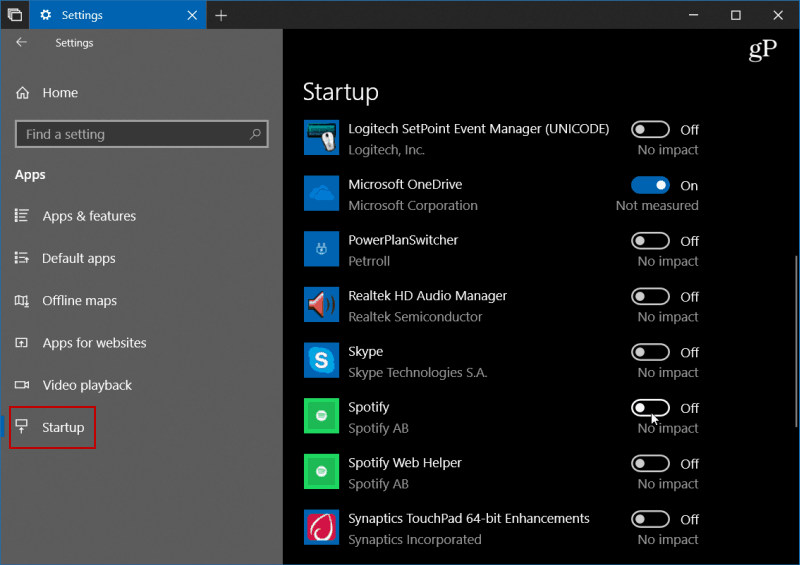
Vienkāršāka diska tīrīšana
Microsoft ievieš jaunas krātuves iespējasSense iepriekšējās Windows 10 versijās. Tas ļauj iestatīt sistēmai automātiski attīrīt diska vietu, atbrīvojoties no vecajiem un pagaidu failiem. Tomēr, ja jūs patiešām vēlējāties atgūt diska vietu, jums bija jāizmanto utilīta Diska tīrīšana. Tagad tas ir pārvietots uz Iestatījumi un sniedz iespēju atbrīvot vietu. Vienkārši dodieties uz Iestatījumi> Sistēma> Krātuve> Atbrīvojiet vietu tagad un izvēlieties žurnālus un citus pagaidu failus, kurus vēlaties noņemt.
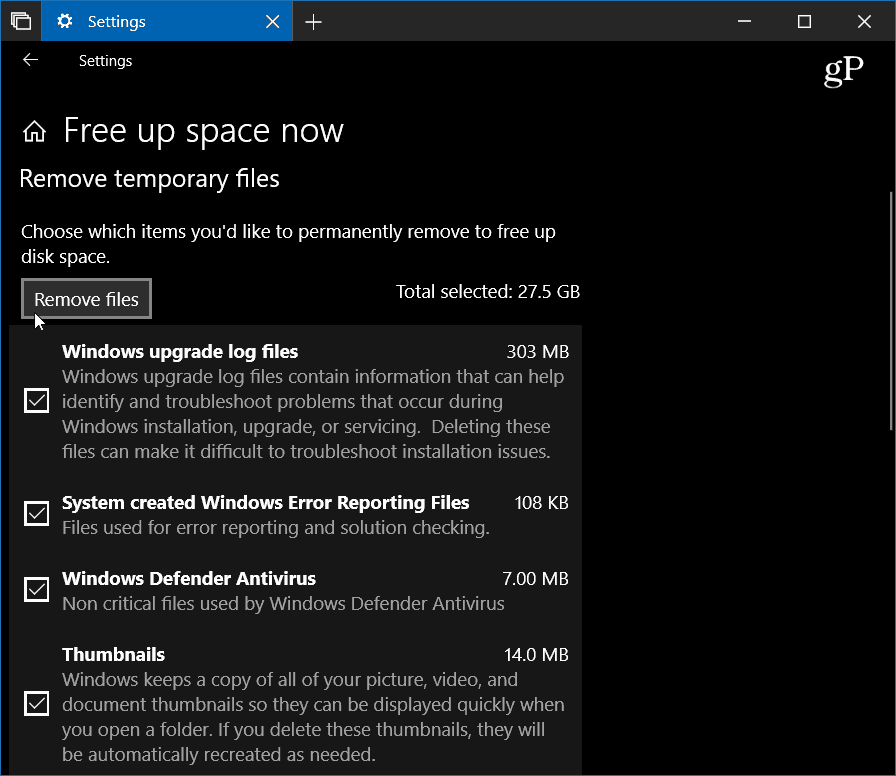
Skaņas opcijas
Jūsu datora audio iestatījumi tiek pārvietoti no klasiskā vadības paneļa uz Windows 10 iestatījumiem. Doties uz Iestatījumi> Sistēma> Skaņa un tur jūs varēsit pārvaldīt audio ierīču, piemēram, skaļruņu un mikrofonu, ieeju un izvadi un. Jūs varat pārvaldīt sistēmas skaņas un pat iestatīt skaļuma līmeni atsevišķām lietotnēm.
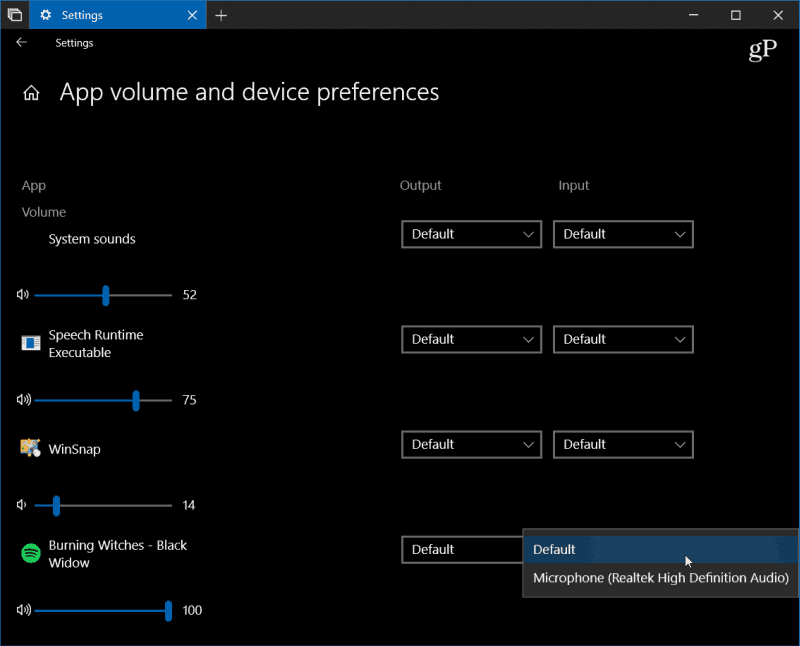
Pārvaldīt fontus
Mēs esam pārklājuši kā instalēt fontus sistēmā Windows 10 iepriekš, bet Microsoft to pārvieto iestatījumos, lai atvieglotu fontu pārvaldību. Doties uz Iestatījumi> Personalizēšana> Fonti un tur jūs atradīsit atjauninātu fontu vadības paneli. Šeit jūs varat pārlūkot pašlaik instalētos fontus un iegūt jaunus no Microsoft Store.
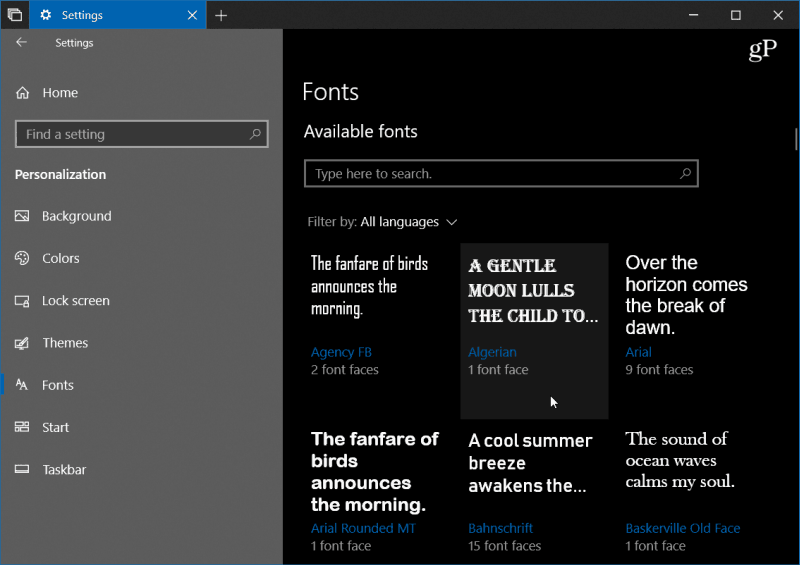
Kamēr Microsoft virza jauno Windows 10 iestatījumu lietotni, ja sākumā tā šķiet milzīga, neuztraucieties, tā joprojām ir - pagaidām. Lai piekļūtu klasiskajam zināmajam un mīļajam vadības panelim, nospiediet Windows atslēga un tips: vadības panelis un nospiediet taustiņu Enter.
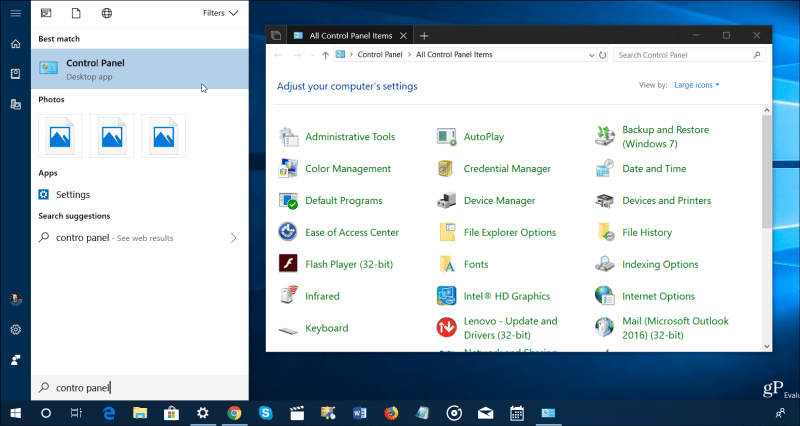
Tomēr jums vajadzētu pierast pie iestatījumu, kākādu dienu uzņēmums varētu atbrīvoties no vadības paneļa. Tāpēc, lai palīdzētu, vēl viens ieguvums ir spēja meklēt to, kas jums nepieciešams. Meklēšana ir jauka arī tāpēc, ka tā var būt nogurdinoša un medības, piemēram, iestatījumu meklēšana, piemēram, Windows atjaunināšanas iespēja.
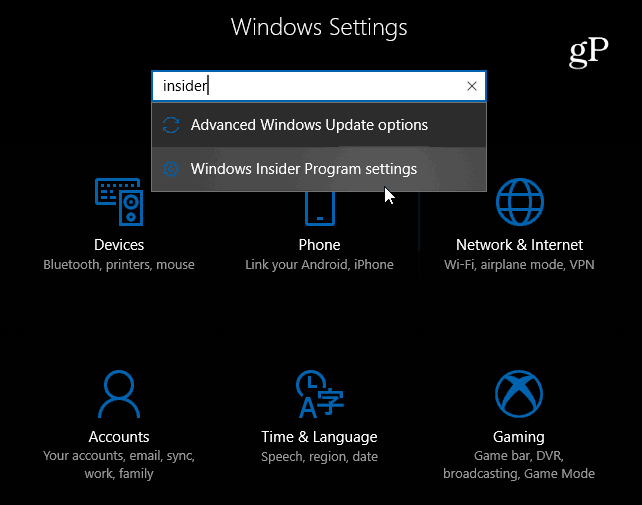
Citā sadaļā ir uzlabojumiIestatījumi, kas ļauj vēl vairāk kontrolēt jūsu sistēmu, piemēram, lietotnei raksturīgi grafikas iestatījumi, Focus Assist funkcijas un pastiprināta Windows atjauninājumu kontrole.










Atstājiet savu komentāru